Nábor uchazečů o práci
Platí pro tyto aplikace Dynamics 365:
Human Resources
Dynamics 365 Human Resources vám pomůže spravovat žádosti o nábor. Pomůže vám také s bezproblémovým přechodem uchazečů o zaměstnání na zaměstnance. Pokud vaše organizace používá samostatnou náborovou aplikaci, může váš náborový proces zahrnovat následující kroky:
- Zadejte svou žádost o nábor v Human Resources.
- Přijměte doporučení kandidátů v Human Resources z náborové aplikace.
- Dokončete proces schvalování kandidátů v Human Resources.
Pokud nepoužíváte samostatnou náborovou aplikaci, můžete kandidáty spravovat také ručně v Human Resources.
Poznámka
Pokud jste správcem nebo vývojářem a chcete integrovat Human Resources s náborovou aplikací jiných výrobců, jděte na Konfigurace integrace Dataverse a Konfigurace virtuálních tabulek Dataverse
Najdete zde také náborové integrační aplikace v AppSource.
Povolení požadavků na nábor ve sloučené infrastruktuře
Pokud chcete podat žádosti o nábor v náboru lidských zdrojů, musíte nejprve povolit funkce Uživatelské prostředí HR a Řízení procesu náboru.
Jakmile jsou funkce zapnuté, vyberte je pomocí následujících kroků:
- Jděte na Lidské zdroje>Nastavení>Parametry lidských zdrojů.
- Na kartě Nábor nastavte pole Nábor povolen na Ano.
- V rozevíracím seznamu Zkušenosti s náborem vyberte Nábor HR.
- Klikněte na možnost Uložit.
Poznámka
Po výběru Nábor HR nebude pole Projekty náboru (zastaralé) k dispozici.
Přidání umístění žádosti o nábor
Pokud má vaše organizace více umístění, můžete je přidat, aby si žadatelé mohli vybrat místo, kde bude nový nábor probíhat. Umístění bude zahrnuto do publikovaného pracovního místa.
Do vyhledávacího pole zadejte Umístění žádosti o nábor.
Zvolte Nové.
V poli Umístění žádosti o nábor zadejte název umístění.
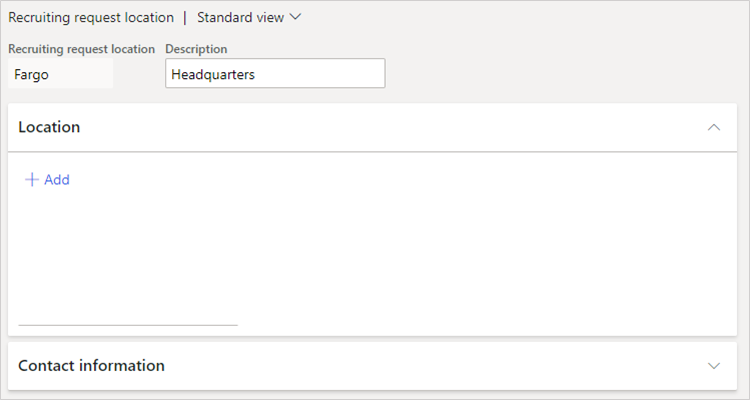
Do pole Popis zadejte popis umístění.
Ve volbě Umístěnívyberte Přidat. Pokud se objeví dialogové okno Nová adresa, zadejte adresu umístění.
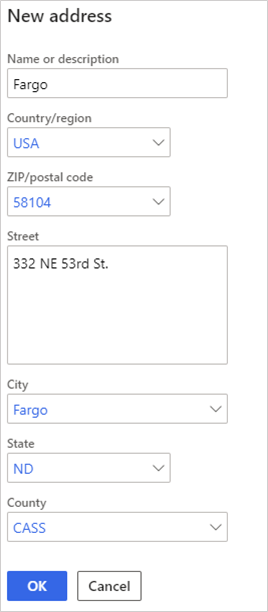
Pod Kontaktní informace zadejte kontaktní informace místa.
Zvolte Uložit.
Přidání žádosti o nábor
Manažeři mohou odesílat žádosti o nábor v Human Resources. Pokud používáte samostatnou náborovou aplikaci, po dokončení těchto kroků odešlete žádost o nábor a zahájíte proces náboru v této aplikaci. V opačném případě dokončením tohoto postupu zahájíte pracovní postup pro svůj vlastní interní proces náboru.
Vyberte Samoobsluha pro zaměstnance.
Vyberte kartu Můj tým.
Vyberte Žádost o nábor.

Vyplňte pole Popis, Práce a Odhadované počáteční datum.
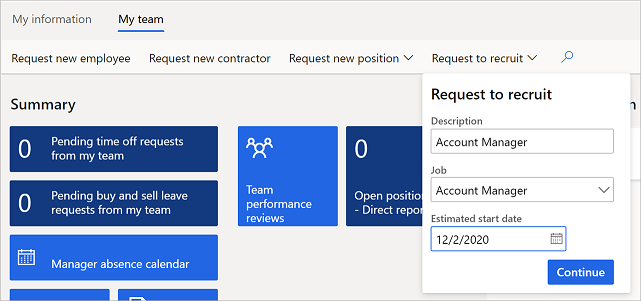
Vyberte Pokračovat. Zobrazí se žádost o nábor pro vaši pozici.
V části Obecné vyberte náboráře z rozevíracího seznamu Náborář a poté vyberte umístění z rozevíracího seznamu Umístění žádosti na nábor.
V části Práce podle potřeby změňte informace a poté vyberte Vytvořit podrobnosti z práce.
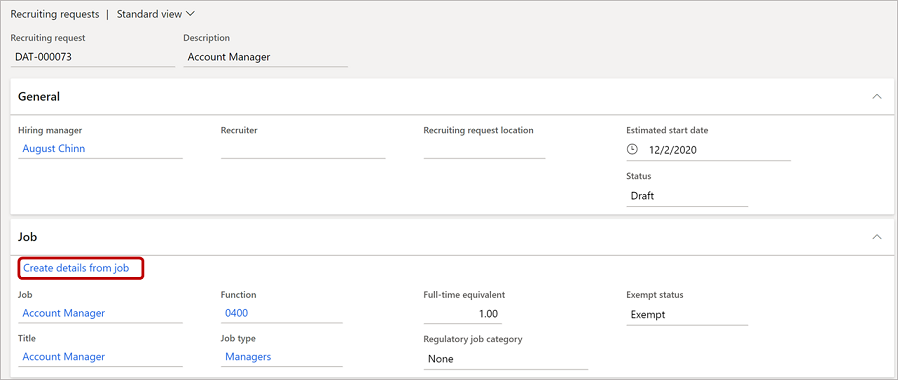
Zbytek žádosti o nábor se naplní výchozími informacemi o zadané práci.
V části Vnější popis zadejte popis práce, který se bude zobrazovat navenek.
V části Pozice vyberte Přidat a poté vyberte pozici pro tuto žádost o nábor.
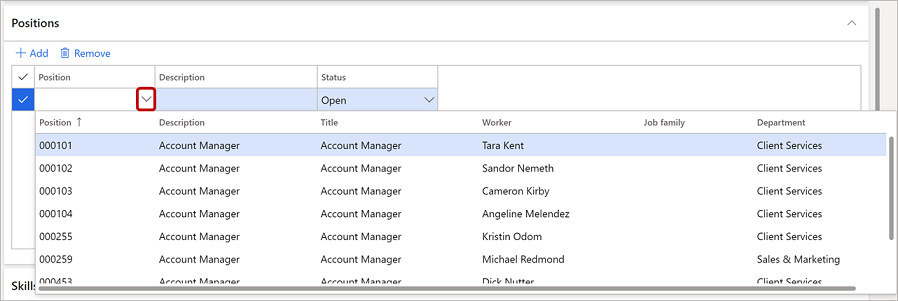
V části Dovednosti vyberte Přidat a poté vyberte dovednost.
V části Požadavky na vzdělání vyberte Přidat a poté vyberte hodnoty z rozevíracích nabídek Vzdělání a Úroveň vzdělání.
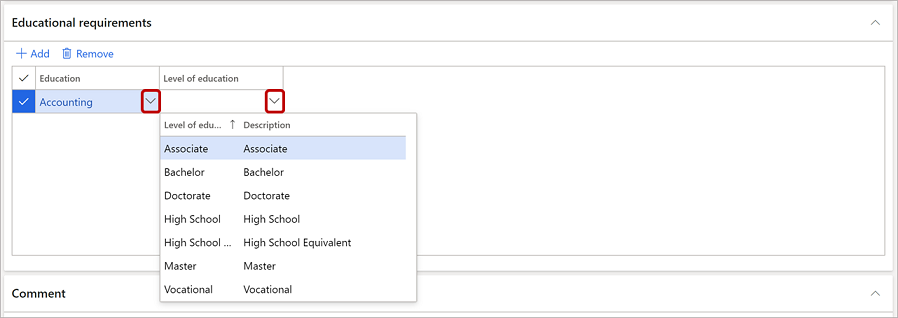
V části Komentář podle potřeby přidávejte komentáře.
V části Kompenzace vyberte úroveň z rozevíracího seznamu Úroveň a poté upravte Dolní prahová hodnota, Kontrolní bod a Horní prahová hodnota, jak je potřeba.
Když je vaše žádost o nábor dokončen a jste připraveni zahájit proces náboru, vyberte Aktivovat v řádku nabídek.

Zvolte možnost Uložit.
Zobrazení a úpravy žádostí o nábor
Pokud jste manažer a chcete zobrazit své vlastní požadavky:
Vyberte Samoobsluha pro zaměstnance.
Vyberte kartu Můj tým.
V části Informace o mém týmu vyberte kartu Žádosti o nábor.
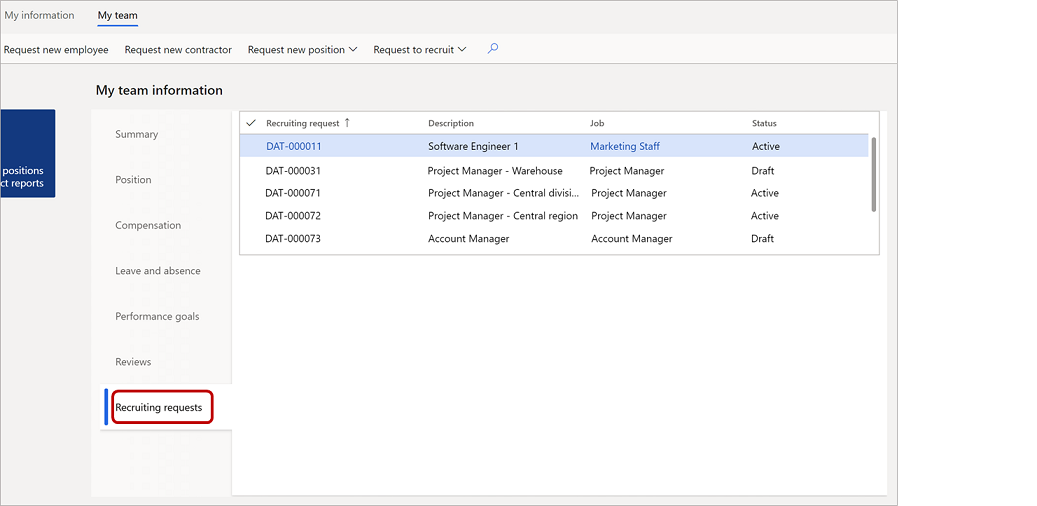
Chcete-li zobrazit nebo upravit žádost o nábor, vyberte jej v mřížce.
Pokud jste personalista a chcete zobrazit všechny žádosti o nábor:
Vyberte Správa zaměstnanců.
Vyberte Žádosti o nábor.
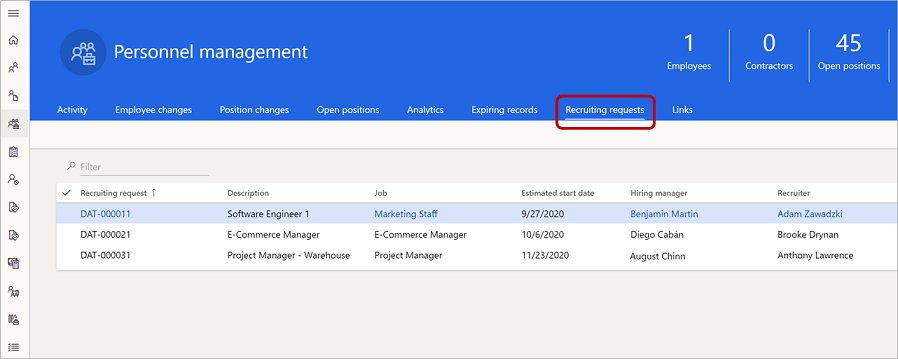
Chcete-li zobrazit nebo upravit žádost o nábor, vyberte jej v mřížce.
Přidání nebo úprava profilu kandidáta
Pokud vaše organizace integrovala jinou aplikaci pro správu žádostí o nábor, žádosti o nábor se předají této aplikaci. Náborová aplikace poté odešle informace o kandidátovi zpět do Human Resources. V opačném případě můžete sledovat vlastní interní procesy náboru a zadávat informace o kandidátech ručně.
Vyberte Správa zaměstnanců.
Vybrerte Odkazy.
V části Nábor vyberte Kandidáti.
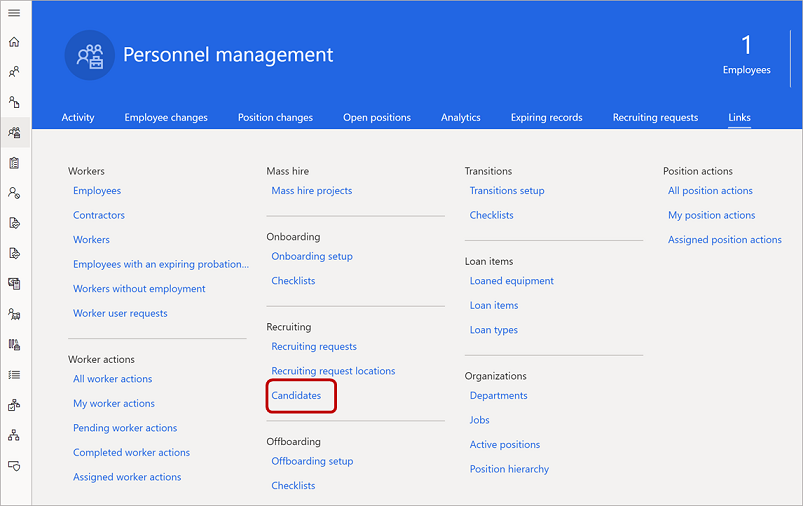
Chcete-li přidat kandidáta, vyberte Nový. Chcete-li upravit existujícího kandidáta, vyberte jej ze seznamu a pak vyberte možnost Upravit. Zobrazí se profil kandidáta.
V části Souhrn kandidáta podle potřeby zadejte nebo upravte informace o kandidátovi.
V části Žádosti o nábor vyberte žádost o nábor, se kterou chcete kandidáta propojit. Poté dle potřeby vyplňte pole Odhadované počáteční datum, Náborový manažer, Pozice a Popis.
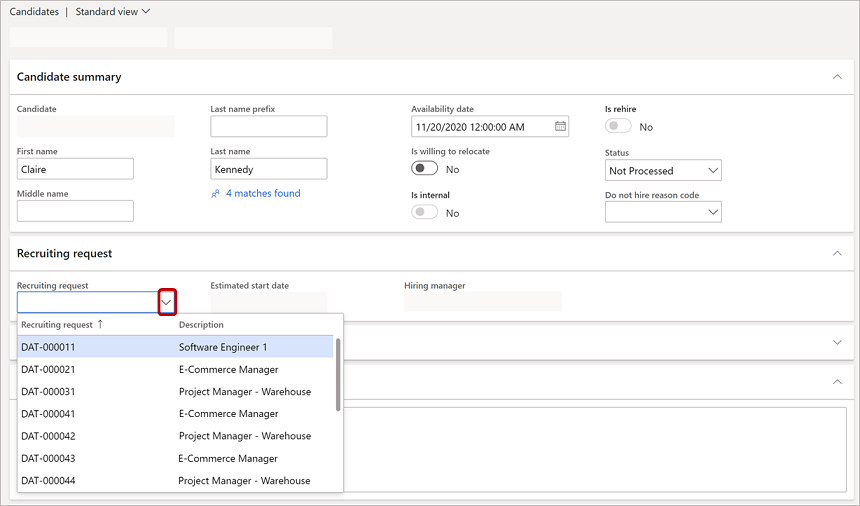
Vyplňte všechny informace v následujících oblastech, které chcete zahrnout do záznamu kandidáta:
- Komentáře
- Profesionální zkušenosti
- Kontaktní informace
- Vzdělání
- Dovednosti
- Certifikáty
- Prověřování
Zvolte Uložit.
Přijetí kandidáta
Až budete připraveni přijmout kandidáta, postupujte podle tohoto postupu a přeměňte kandidáta na zaměstnance.
Na stránce Kandidát vyberte Přijmout.

Na stránce Přijetí nového pracovníka pod Podrobnosti vyplňte všechna pole.
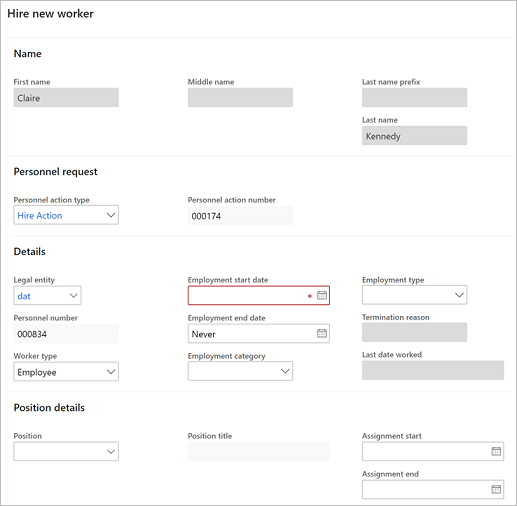
Pod Podrobnosti o pozici ověřte a podle potřeby změňte informace.
V části Kontrolní seznamy náboru vyberte příslušné kontrolní seznamy náboru pro tohoto zaměstnance.
Volbou Pokračovat vytvoříte záznam zaměstnance.
Poznámka
V závislosti na pracovních postupech vaší organizace může záznam kandidáta projít dalšími schvalovacími kroky, než se stane záznamem zaměstnance.
Rozhodnutí o nepřijatí kandidáta
Pokud se rozhodnete kandidáta nepřijmout, postupujte podle tohoto postupu, kterým jej vyřadíte z procesu prověřování.
Na stránce Kandidát vyberte Nepřijmout.
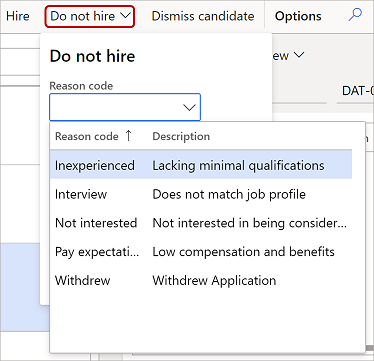
Vyberte Kód důvodu a přidejte veškeré potřebné komentáře.
Vyberte OK.
Propuštění kandidáta
V případě potřeby můžete kandidáta poté, co ho přijmete, propustit. Například kandidát může vaši nabídku odmítnout nebo se neobjeví hned první den.
Na stránce Kandidát vyberte Propustit kandidáta.

Viz také
Konfigurace virtuálních tabulek Dataverse
Organizování zaměstnanců
Nastavení komponent práce